Saber que tu teléfono tiene una de las mejores cámaras del mercado no es suficiente si no le sacas el máximo provecho. Ahora que tienes tu flamante iPhone 11 Pro desde hace tiempo, ¿qué tan bien lo dominas? Existen muchos trucos para la cámara del iPhone 11 Pro que te pueden ayudar a llevar tu arte a otro nivel. No se trata solo de conservar momentos; se trata de crear las mejores imágenes, las más creativas y llamativas.
Cámara del iPhone 11 Pro

El iPhone 11 Pro, así como el 11 Pro Max, cuentan con tres lentes de 12 megapíxeles en la parte posterior: un ultra gran angular que brinda un campo de visión de 120 grados y una apertura f/2.4; un gran angular estándar y f/1.8; y un teleobjetivo y f/2.0. La cámara también viene equipada con un zoom óptico de 2x. Además, cuenta con estabilización óptica de imagen dual, tanto para fotografías como para videos. La cámara frontal también tiene 12 megapíxeles.
Es importante que consideres estos trucos para la cámara del iPhone 11 Pro también funcionarán en el 11 Pro Max, pero como la cámara del iPhone 11 estándar es distinta, probablemente no puedas usar todas las funciones.
Cambiar lentes
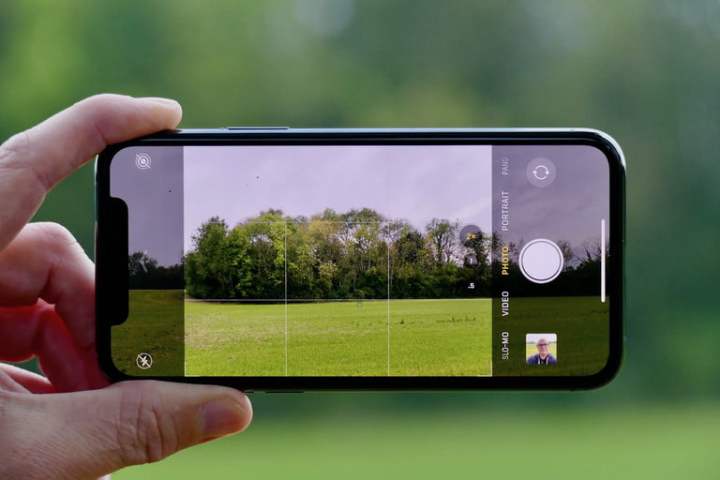
Para alternar entre los tres lentes disponibles, en la aplicación Cámara mira la parte inferior para ver los botones marcados como 1x, 2 y.5. Toca el 2 y tendrás el teleobjetivo listo para tomar fotos con un zoom óptico de 2x. Presiona el botón.5 y cambiarás al gran angular.
Algo que debes considerar es que cuando tomas fotografías con el lente normal, las barras negras a cada lado mostrarán el contenido que está «fuera», es decir, que no será capturada. Sin embargo, te brinda una idea de cómo sería la imagen si eliges el lente ultra gran angular.
Modo nocturno
Apple se unió a otros fabricantes de teléfonos agregando un modo nocturno a la cámara del iPhone 11 Pro. Funciona como se espera: permite que las fotos nocturnas y con poca luz se vean más brillantes y detalladas, sin sacrificar la calidad.
Este es uno de los trucos para la cámara del iPhone 11 Pro que no estará disponible a menos que las condiciones sean las adecuadas. No es una alternativa que puedas usar en cualquier momento. Solo se activará en condiciones de poca luz y cuando el iPhone considere que puede hacer una diferencia. Cuando esté activo, verás un icono similar a la luna en la esquina superior izquierda de la pantalla (esquina inferior izquierda en orientación horizontal).
Cuando lo presiones, el ícono cambiará a color amarillo y se activará una nueva rueda de desplazamiento sobre el botón del obturador. El ícono tendrá un número, que mostrará el tiempo que necesita el teléfono para capturar la foto, según las condiciones de iluminación. Esto se puede ajustar con la rueda de desplazamiento sobre el obturador.
Lo más recomendable es dejar el temporizador de forma automática y simplemente tomar la foto. Los resultados pueden ser realmente impresionantes.
Modo retrato
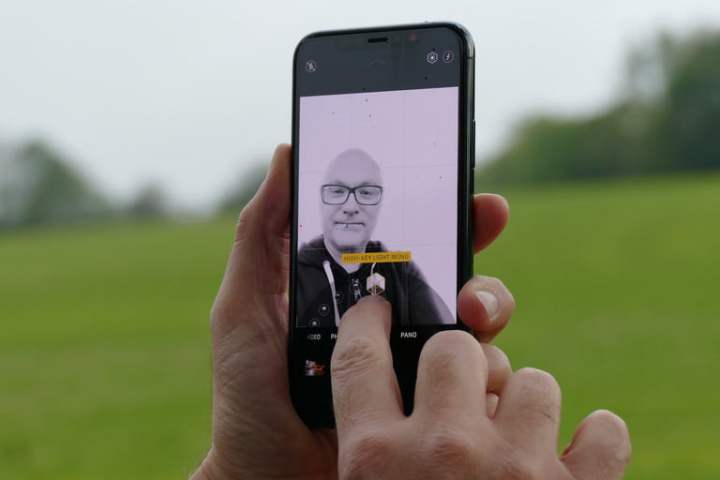
El modo retrato de Apple marca una tendencia en la industria. Para activar uno de los mejores trucos para la cámara del iPhone 11 Pro, debes usar el selector sobre el botón del obturador en la aplicación Cámara.
Dado que el iPhone 11 Pro viene equipado con iOS 13, puedes probar el efecto High-Key Light Mono, que es la última alternativa en la lista de opciones disponibles. En lugar de eliminar todo lo que rodea al sujeto y reemplazarlo por un color negro, como lo hace Stage Light Mono, agrega un fondo blanco.
Al igual que todos los modos de retrato, selecciona el Editar en la galería y podrás visualizar cómo podría ser la foto si usas las diferentes opciones de iluminación.
Otra característica útil del modo Retrato es la de alejar el sujeto. De forma predeterminada, el nivel de zoom es 2x. Cuando presionas el botón de zoom ubicado en la parte inferior izquierda, cambias a distancia focal estándar, lo que te brinda mayor versatilidad cuando el sujeto está cerca. Finalmente, puede hacer ajustes al efecto de iluminación con el botón hexagonal en la esquina superior derecha.
Tomar un Slofie
Una característica divertida del iPhone 11 Pro es Slofie, el nombre de Apple para una selfie que en lugar de una foto fija es un video en cámara lenta. Es uno de los trucos para la cámara del iPhone 11 Pro más llamativos y es realmente fácil de usar, ya que el iPhone hace la mayor parte del trabajo.
Abre la aplicación Cámara y selecciona Slo-mo entre las opciones. Cambia a la cámara frontal, toca el botón del obturador y manténlo presionado hasta cuando decidas detener el registro. También puedes apretarlo cuando quieres dar inicio a la grabación y volver a hacerlo para pararla.
La primera y la última parte del registro tendrán velocidad normal, mientras que la mayor parte se reproduce en cámara lenta. Probablemente necesites experimentar varias veces el efecto para obtener los mejores resultados.
Captura fuera del marco

Con esta característica, el iPhone capturará información adicional alrededor de tu fotografía o video, para darte más flexibilidad cuando edites la pieza final. Se activa de forma estándar para el video, pero para usarlo con imágenes fijas tendrás que ir a la opción Configuración > Cámara > Captura de fotos fuera del marco y activar el interruptor.
Con la opción habilitada, podrás probar cómo funciona. Toma una foto y ábrela en tu carrete de imagenes. Presiona Editar y dirígete a la herramienta de modificación de tamaño. Cuando lo haces, verás una contenido adicional de tu escena, lo que podría redefinir completamente tu fotografía.
Selfie gran angular
Otro de los trucos para la cámara del iPhone 11 Pro te ayuda a que todos tus amigos, o la mayor parte del fondo posible, quepa en tus selfies. Abre la aplicación Cámara y cambia a la cámara frontal. Con el modo Foto seleccionado, debería aparecer un pequeño botón con dos flechas opuestas sobre el botón del obturador. Presiónalo para obtener un ángulo más amplio.
Cambia la configuración de la cámara
Apple limpió la interfaz para la aplicación Cámara en iOS 13 y ocultó muchas de las configuraciones que solían aparecer en la parte superior de la pantalla. Para encontrarlas, busca un ícono de flecha en la parte superior y tócalo, o simplemente deslice hacia arriba tu dedo en el visor.
De esta forma, podrás activar Live Motion de Apple, cambiar la relación de aspecto, configurar el temporizador o agregar un filtro. También puedes encontrar el botón de modo nocturno, en caso de que la función está disponible.
Edita fotos y videos

Apple introdujo cambios en su software de edición en iOS 13. Cuando necesites editar una foto, búscala en el carrete y selecciona el botón Editar en la esquina superior derecha. Verás tres íconos en la parte inferior: ajustes al color y otros atributos; agregar filtros; y cambiar tamaño y relación de aspecto.
Puedes hacer modificaciones para cada opción con los botones y controles deslizantes ubicados debajo del visor. La mayoría es sencilla, pero la que sirve para cambiar el tamaño o recortar la imagen es confusa. Sus resultados generalmente no son buenos, así que para restablecer la foto original, toca el botón amarillo. Si cambias manualmente los ajustes de la aplicación, incluso podrías empeorar todo.
Si quieres cambiar el tamaño o la relación de aspecto, como pasar de 1:1 a 4:3, toca el botón ubicado en la esquina superior derecha. Luego, las formas y tamaños se muestran debajo de la foto. En la parte superior hay íconos para reflejar la imagen o rotarla. Cuando finalices, toca el botón Listo y tu foto se guardará en el carrete. Lo positivo es que con iOS 13 puedes usar todas estas herramientas en video.



